In Evernote gibt es verschiedene Möglichkeiten einen Link zu einer anderen Notiz einzufügen. Ich zeige dir, wie du wo und wann welche Methode benutzen solltest.
Kürzlich habe ich dir erzählt, was Evernote alles kann und für welche Dinge ich Evernote nutze. Nun möchte ich dir einen weiteren Tipp zeigen, wie du noch mehr als Evernote rausholen kannst.
Wenn du in Evernote Notizen miteinander verknüpfen oder mit anderen teilen möchtest, kannst du dies ganz einfach tun. Gehe hierzu einfach auf die Notiz, die du kopieren möchtest und drücke die rechte Maustaste. So ziemlich genau auf der Mitte findest du nun die Option „Notizlink kopieren“. Dies sollte aussehen, wie auf den Bild oben.
Evernote ist nun so schlau und kopiert deinen Link sowohl für die interne Nutzung, als auch für die Nutzung für andere Personen oder Programme. Möchtest du stattdessen einen klassischen Notizlink für die interne Nutzung erzwingen, halte hierfür die ALT-Taste (Mac) bzw STRG (Windows) gedrückt. Daraufhin ändert sich die Schaltfläche von Standard Notizlink auf klassischen Notizlink.
Die Unterschiede zwischen den beiden Möglichkeiten
Standard-Notizlink – internen Link erstellen
Diese Funktion ist nicht ohne Grund der Standard-Notizlink. Wenn du Notizen untereinander verknüpfen möchtest, kopierst du einen internen Link (evernote:///) in den Speicher – dieser Link öffnet sich immer in der Evernote-App. Dies geht natürlich auch in anderen Anwendungen wie z.B. dem Kalender oder im Todoist (sowie jeder anderen Anwendung) – jedoch mit einer kleinen Einschränkung.
Standard-Notizlink – Fallback-Lösung
Jetzt kann es vorkommen, dass du den Link kopierst und in einer anderen externen Anwendung wie z.B in deinem Kalender, deinem Aufgabenprogramm oder deinem Smartphone, ohne installierte Evernote-App öffnen möchtest. Nun fügt Evernote einen externen Notizlink (https://) ein.
Ein solcher Link öffnet die Notiz immer im Browser und bietet die ggfs auch die Möglichkeit an, die App zu installieren. Allerdings öffnet diese Möglichkeit auch den Browser, selbst wenn du die entsprechende App auf deinem Gerät (Mac, Windows, Android oder iPhone, iPad etc.) installiert hast. Daher ist dies nicht immer die optimalste Lösung.
Klassischen Notizink – internen Link erzwingen
Diese Möglichkeit erzwingt einen internen Link (evernote:///) und öffnet immer die Evernote-App.Das hat oftmals den Vorteil, dass du immer auf die installierte App zurückgreifen kannst und nicht fälschlicherweise die Fallback-Lösung von Oben mit einem externen Notizlink kopiert wird.
Damit du diesen „speziellen“ Link erstellen kannst, musst du die entsprechende Notiz und mit Rechtsklick auswählen. Halte nun die ALT-Taste (auf dem Mac) bzw. STRG-Taste (auf Windows) gedrückt. Nun sollte der Notizlink zu einem klassischen Notizlink werden.
Bitte Beachte: Solltest du eine solchen Link außerhalb der Evernote-App öffnen (oder auf einem fremden PC) und es ist keine App installiert, wird eine Fehlermeldung auftauchen.
Standard-Notizlink vs klassischen Notizlink – Beide Möglichkeiten in Kurzform
- Wenn du einen Standard-Notizlink innerhalb Evernote in einer anderen Notiz einfügen möchtest, wird automatisch ein interner Link mit (Evernote:///) eingefügt. So ein Link öffnet immer die Evernote-App.
- Möchtest du einen Standard-Notizlink in einer externen Anwendung oder außerhalb von Evernote einfügen, wird ein externer Link (https://) erzeugt. Dieser Link öffnet sich immer im Browser.
- Möchtest du einen klassischen Notizlink einfügen, wird mit gedrückter ALT-Taste (Mac) / STRG (Windows) immer ein interner Link (Evernote:///) eingefügt. Es öffnet sich immer die Evernote-App.
Wie du siehst, hat jede Funktion Nachteile, aber auch Vorteile und du musst selbst entscheiden, welche Option die bessere für dich ist.
Wenn ich mein Archiv ausbauen möchte, nutze ich nur noch den klassischen Link.
Wenn ich die Notizen auch für andere freigeben möchte, nutze ich die Standard Notizlink Option!
Du hast noch kein Evernote? Dann aber schnell und gleich herunterladen und installieren.
Ich schenke dir hier 1 Monat Evernote Premium!
Welche Option der beiden kommt bei dir zum Einsatz?

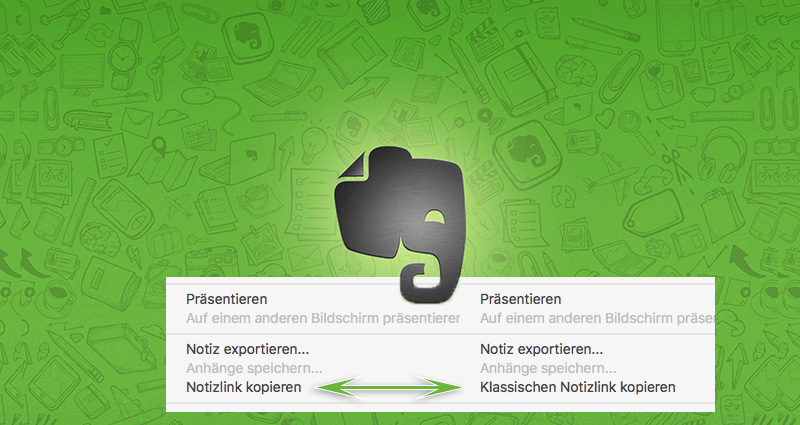
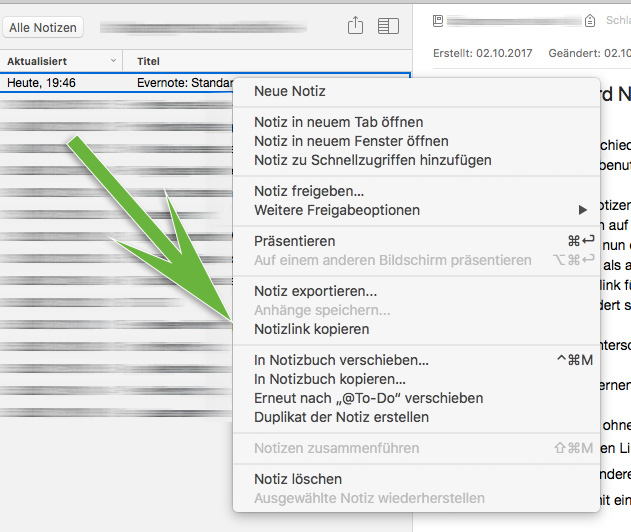






0 Kommentare
Trackbacks/Pingbacks